どして Spotify 一時停止を続けますか?直す5つの方法!
Spotify は音楽の聴き方に革命をもたらし、豊富な曲やポッドキャストのライブラリを提供します。ただし、ユーザーは、次のような場合にイライラする中断を経験することがあります。 Spotify 予期せず停止し続けます。通勤中、運動中、またはただリラックスしている場合でも、これらの中断によりリスニング体験が台無しになる可能性があります。 どして Spotify 一時停止し続けますか?
ユーザーは気づいた Spotify 1 曲または少なくとも数曲を停止または一時停止し、続行するには「再生」をクリックする必要があります。この手順を完了し、削除して再起動した後、 Spotify ソフトウェアを使用しても、この問題は解決しません。直し方 Spotify 問題が一時停止し続けますか?この記事では、その一般的な理由について説明しますので、読み続けてください。 Spotify 一時停止し続ける可能性があるため、この問題を解決する 5 つの効果的な方法を説明します。
記事の内容 パート 1. なぜそうなるのか Spotify 一時停止し続けますか?パート 2. 修正方法 Spotify 一時停止し続ける問題パート 3. 聞く Spotify オフライン - 究極のソリューションパート4。 概要
パート 1. なぜそうなるのか Spotify 一時停止し続けますか?
どして Spotify 携帯電話で一時停止し続けますか?音楽を聴いているときに中断が発生する Spotify かなりイライラするかもしれません。さまざまな要因が原因となる可能性があります Spotify 技術的な問題からユーザー設定に至るまで、予期せず一時停止することがあります。これらの理由を理解すると、問題をより効果的に特定して解決することができます。よくある理由をいくつか挙げます Spotify 一時停止し続ける可能性があります:
理由 1. インターネット接続の問題: Spotify ストリーミングには安定したインターネット接続が必要です。 Wi-Fi またはモバイル データ接続が不安定または弱い場合、次のような問題が発生する可能性があります。 Spotify 頻繁に一時停止すること。
理由 2. バックグラウンドでのアプリのアクティビティ: なぜ私の Spotify 勝手に一時停止し続けますか?複数のアプリを同時に実行すると、大量のメモリと処理能力が消費され、中断が発生する可能性があります。 Spotify 再生。
理由 3. バッテリー節約モード: バッテリー節約モードまたは省電力設定により、音楽ストリーミング アプリなどのバックグラウンド アクティビティが制限される場合があります。 Spotify.
理由 4. アカウントの問題: どして Spotify PC または携帯電話で一時停止し続けますか?もしあなたの Spotify アカウントがログインしており、複数のデバイスで同時に使用されている場合、デバイスを切り替えるときに再生を一時停止できます。
理由 5. アプリの不具合または古いソフトウェア: バグ、不具合、または古いバージョンの使用 Spotify アプリが予期せず停止する可能性もあります。
どして Spotify 一時停止し続けますか?予想外の Spotify 一時停止は、インターネット接続の問題、バックグラウンドでのアプリのアクティビティ、バッテリー節約設定、複数のデバイスでのアカウントの使用、アプリの不具合、古いソフトウェアなど、さまざまな要因によって発生する可能性があります。これらの潜在的な原因を理解することで、この問題を解決する方法がすぐに見つかり、よりスムーズで信頼性の高いリスニング体験を楽しむことができます。 Spotify.
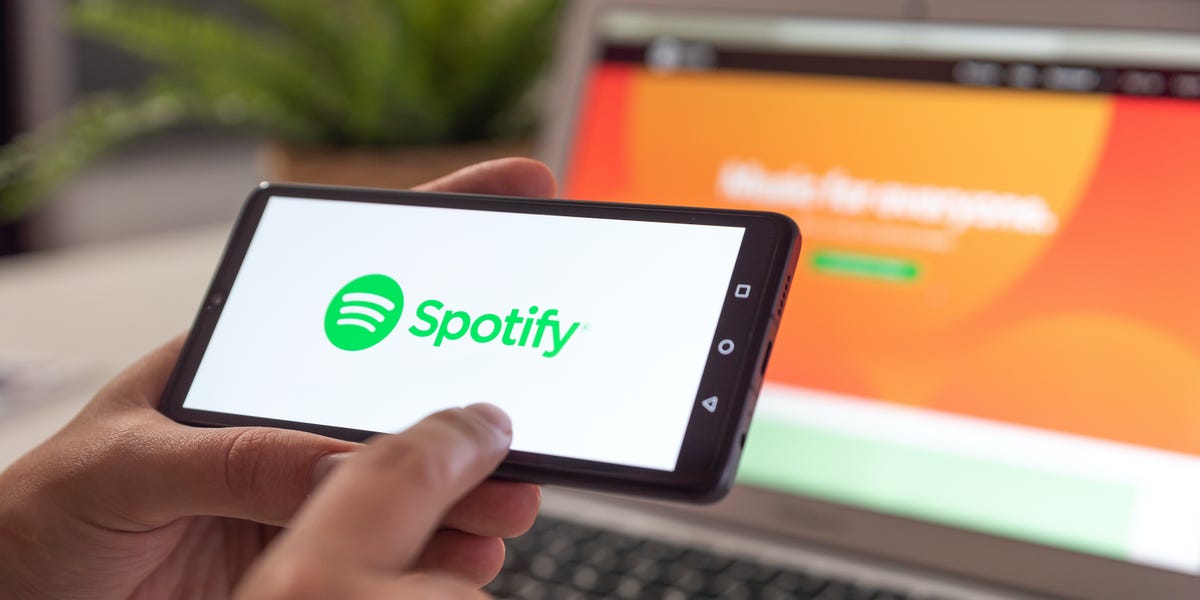
パート 2. 修正方法 Spotify 一時停止し続ける問題
どして Spotify 一時停止し続けますか?前の内容を読んだ後は、次の問題を引き起こす可能性のあるさまざまな理由があることを理解する必要があります。 Spotify 一時停止を続けています。それで、一時停止の不具合を修正するにはどうすればよいですか Spotify? Spotify 予期せず一時停止するとイライラすることがありますが、この問題のトラブルシューティングと修正にはいくつかの方法があります。よりスムーズなリスニング体験を確保するために実行できる詳細な手順は次のとおりです。
解決策 1. サインアウトする
どして Spotify PC または携帯電話で一時停止を続けると、特定の原因によってトリガーされる可能性があります。その多くは起動によるものです。 Spotify 他のいくつかのガジェットからのアカウント。 そのような原因のために、あらゆる場所にセットアップすることで、ユーザーにすべてのプラットフォームから登録してもらうことで、最終的に問題を解決できます。 あなたが今する必要があるのは、以下のいくつかのステップを踏むことです。
- あなたにサインインする プロフィール on Spotify.
- アクセス アカウントの概要 次に一番下までスクロールします。を選択してください どこでもサインアウト キー。
- に戻ります Spotify デバイスまたは受話器を介してページ。
ガジェットからサインアウトしても、ファイルは削除されません。 サインインするだけ Spotify プロファイルを作成し、問題が続くかどうかを選択します。
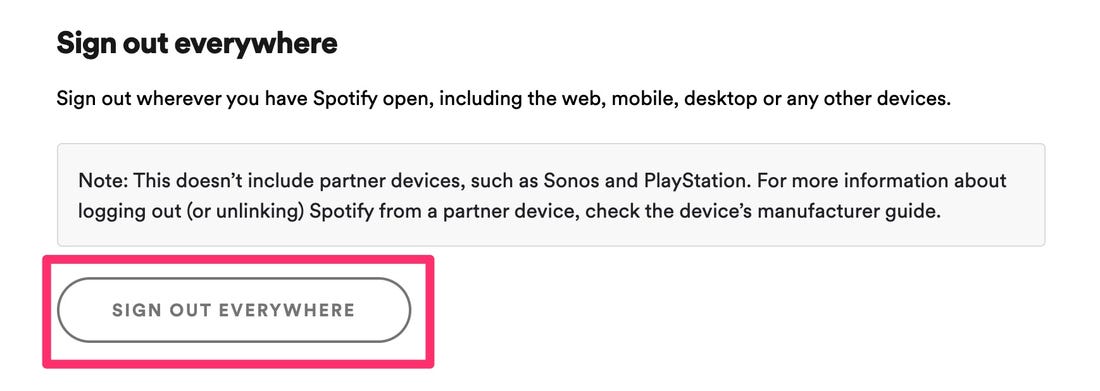
解決策 2. 高品質のブロードキャストをオフにする
高品質のリスニングを行うことは、さまざまな責任を負う可能性があります Spotify 問題。 あなたがそれを仮定するときなぜ Spotify 一時停止の継続は高品質のリスニングによってトリガーされるため、オフにする必要があります。 ただし、高解像度の再生を停止すると、楽しむコンテンツの一貫性に影響することを覚えておく必要があります。 コンピューターを使用している場合は、これを使用して高品質のストリーミングを切り替えます。
- あなたにサインインする プロフィール Spotify。右上隅に表示されるカーソルをタップし、選択します 設定.
- それは選択の選択になるだろう。選択する 高品質のストリーミング 以内 音楽の質 それをオフに切り替えます。
優れた品質のコンテンツは、実際にはプレミアムサブスクリプションでのみアクセスできます。 使用している場合 Spotify 無料なので、ユーザーは高品質の再生をオフにする必要はないようです。モバイルや Apple デバイスを使用している場合は、高品質のダウンロードをオフにするためにこれを実行してください。
- モバイル サイトを起動して、プロフィールにサインインします。選ぶ トップページへ or あなたの図書館、選択して 設定.
- 曲の質に移ります。を除くすべての選択肢を選択してください 本当に高い.
より高品質の放送をオフに変更すると、プログラムの信頼性を最大化できます。 この手順を使用したら、問題がいつ続くかを確認します。
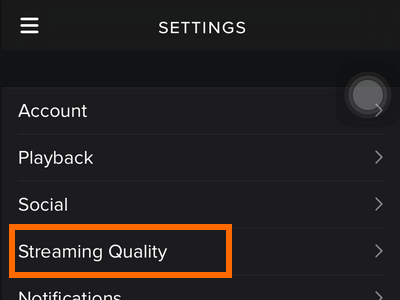
解決策 3. 省電力機能を無効にする
どして Spotify Android または iPhone を停止し続けますか?モバイル省エネモードを許可すると、アプリケーション サーバーの生産性に影響を及ぼす可能性があります。そのため、省エネ機能を無効にして、そのパフォーマンスを確認する必要があります。
- に移動します 設定 携帯電話で を選択し、その後、 電池.
- バッテリーを最適化するために移動します。
- ドロップダウンメニューですべてのアプリケーションを選択し、後で見つけます Spotify.
- 好む Spotify その後選ぶ 最適化しないでください.
あなたは添付する必要があります Spotify サードパーティの省エネを使用している場合の除外のようなものにアプリ。
解決策 4. キャッシュのクリーンアップ
キャッシュは使用時にパフォーマンスを向上させるのに役立ちますが Spotify、これはなぜかなどのさまざまな問題を引き起こす可能性があります Spotify 一時停止し続けます。 この問題を解決するには、アプリケーションの出力を最大化するためにキャッシュのクリーニングを許可する必要があります。
- ただ行く 設定 スマートフォンで有効にしてください アプリケーション.
- 一番下までスクロールし、を見つけて選択します Spotify
- まず Storage コントロールパネルで選択し、 キャッシュの消去.
詳細については、以下をお読みください。 クリアする方法 Spotify 2024 年のデバイス上のキャッシュ
キャッシュを削除してもファイルは消去されないため、バックアップを作成する必要はありません。 ザ Spotify プロファイルと設定は安定します。

修正5.再インストール Spotify プログラム
上記の対策がうまくいかない場合は、プログラムをアンインストールして再インストールしてみてください。 Spotify 一時停止は実際に悪意のあるプログラムによってトリガーされる可能性があるため、アプリケーションを手動でアンインストールすると問題が解決する可能性があります。 プログラムを削除した後、 Spotify バージョンを設定すると、通常に戻ります。
- ただ行く 設定 ハンドセットから選択してください アプリケーション.
- 下にスクロールして、 Spotify アプリを選択します。
- Pick アンインストール 次に、すべてのシステムが何かを削除するのを待ちます。 Spotify.
- をインストールして再インストールします Playストア アプリケーション。
パート 3. 聞く Spotify オフライン - 究極のソリューション
どして Spotify 一時停止し続けますか?前のコンテンツを読んだ後は、この問題のいくつかの理由と解決方法がわかったはずです。この問題を完全に解決したい場合は、お気に入りを保存することを選択できます Spotify 音楽をデバイスにダウンロードすると、問題を心配することなくオフラインで音楽を聴くことができます。 Spotify 一時停止し続けます。
サードパーティのツールは、これらの問題を回避するのに役立ちます。 TunesFun Spotify Music Converter 最大 5 倍の頻度でストリーミングと転送が可能 Spotify トラック。変換後、100%ロスレスで受信できることは注目に値します。 Spotify 実際のミュージッククリップと同じ曲です。
Spotify プレミアムサーマルバッグ このアカウントでは、最大 3 つの異なるプラットフォームで音楽を再生できます。さまざまな DRM セキュリティのため、これを実行できるのは Spotify プログラム。これの助けを借りて TunesFun Spotify Music Converter、それぞれをアップグレードできるようになりました Spotify シングル、アルバム、またはコンピレーションを MP3 / AAC / WAV / FLAC コンテンツに変換し、オフラインで体験できます。

多くの人は楽しみません Spotify プレミアムのお客様に限定されているため、オフラインモード。 無料のお客様は、へのアクセスが制限されています Spotify 代わりにオンラインで音楽を。 これが理由です TunesFun Spotify Music Converter 今日来ます。それはすべてを可能にします Spotify ユーザーは音楽や音楽トラックを発見します。 インストールすると、誰でもすべてに接続できます Spotify オフラインで追跡しますが、 Spotify プレミアムアカウント。
- アクセスと コンバージョン Spotify MP3へ / AAC / WAV / FLAC。
- 迅速なダウンロードと転送、アクセス可能な5倍の容量。
- 逃したものを100%維持する Spotify 変換時に追跡します。
- 変換されるまで、すべてのID3タグ情報を保持します。
- 無料のアップデートと運用支援。
ダウンロードする方法は次のとおりです Spotify を使用してオフラインで聴くための曲 TunesFun アプリケーション:
- 単にダウンロード TunesFun Spotify Music Converter お使いのコンピュータ上の当社ウェブサイトから。
- 次に、アプリケーションを起動または起動します。
- 各トラックまたはそれ以上のトラックをアタッチするには、コピー&ペーストソング接続またはファイル転送キーを使用します。

- ファイル形式を選択し、「」をクリックします。すべて変換「」キーを押してダウンロードを開始します。

- 変換したら、「」を選択します。「出力」タブの表示" を選択して曲を入手します。これでダウンロード方法は完了です。 Spotify 音楽とそれを即座に変換します。

TunesFun ダウンロードとストリーミングの方法についてあなたのために働くすべてを実行します Spotify 効率的に音楽。 何かを試したいときは、最新のものに行くことができます TunesFun 無料試用版を体験して試してみるホームページ。
パート4。 概要
今、あなたは修正するためのさまざまな方法を知っています Spotify 一時停止し続けます。 すべてのプレイリスト、曲、ミュージックビデオを録画する場合は、 TunesFun spotify 音楽コンバータ。これは、ストリームをキャッチし、MP3 や WAV などさまざまなプラットフォームにファイルを変換するのに役立つ、本当に素晴らしいツールです。
TunesFun Spotify Music Converter あなたが得る最高のプログラムのXNUMXつです。 そして、あなたは今、「なぜ Spotify 一時停止してください」。
コメントを書く